本ps教程学习如何用photoshop制作浪漫情人节壁纸,画面主要是一对情侣黎明前在湖边相拥亲吻的场景,主要用到了笔刷、蒙版和图层样式. 先看效果图

新建文档1000x800像素,背景白色,新建图层,做一个径向渐变,颜色为#ffb96e和#f18100。

新建2个图层,图层3为黑色矩形,图层12载入草丛笔刷涂抹,效果如下,你可以用photoshop自带的草丛笔刷。

打开情侣亲嘴图片,用钢笔抠出,这种图片网上有很多,百度一下即可。

拖入文档中,缩小,位置如下,添加色相/饱和度调整层,使之变黑。

同样方法处理自行车。

新建图层,导入大树笔刷,前景色黑色点一下。

新建图层,使用自带的枫叶笔刷,前景色黑色点几下。
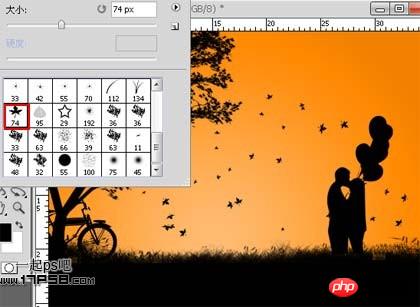
底部新建图层,画一个白色正圆,此为太阳,添加外发光样式。

底部新建图层,用直线套索做一些选区,填充白色,图层模式叠加,不透明度12%,此为太阳光辉。

新建图层画一个心形,颜色#bd1414。

添加图层样式。

然后复制几个,改变大小、角度和位置,效果如下。

新建图层填充黑色,滤镜>渲染>镜头光晕,图层模式颜色减淡,不透明度45%。

新建图层,用笔刷添加蝴蝶和飞鸟。

顶部新建图层,在草地位置画一椭圆,颜色#103f57。

添加图层样式。

之后添加蒙版,前景色黑色用草丛笔刷涂抹四周,此为湖水。

做如下矩形选区。

Ctrl+shift+C复制,之后去掉选区,ctrl+V粘贴,会生成一个图层,ctrl+T垂直翻转,挪到底部。

图层>创建剪贴蒙版,之后图层模式改为明度,不透明度改为60%。
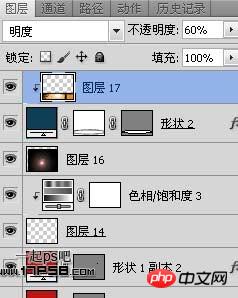
最终效果如下,本ps教程结束。
